5 grabadores de teclado y ratón para guardar los movimientos del ratón y los clics del teclado
Una grabadora de mouse le permite registrar los movimientos del mouse, los clics del mouse, los retrasos y otras actividades. Además, graba el evento para poder reproducirlo una y otra vez. Le permite elegir la opción para agregar el evento manualmente, editarlo o eliminarlo. Por lo tanto, es bastante útil coordinar la pantalla, las coordenadas relativas a la ventana activa o las coordenadas relativas a la posición actual del mouse. Este artículo le mostrará una lista de los mejores grabadores de mouse que debe conocer.
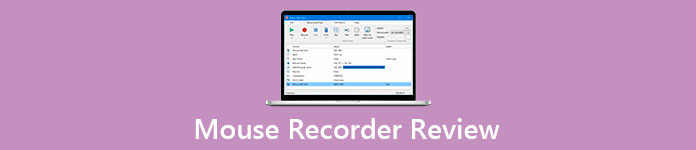
Parte 1: 5 mejores grabadoras de mouse y teclado
Top 1: Grabador de pantalla gratuito FVC
Grabador de pantalla gratuito FVC es una grabadora de pantalla basada en la web para capturar las actividades en pantalla sin ningún cargo. Le permite capturar las acciones del mouse, la voz del micrófono, el audio del sistema y las imágenes de la cámara web. Además, es un excelente grabador de pantalla en línea gratuito sin registro, cuenta u otros límites.
1. Registre cualquier acción en su pantalla de forma gratuita.
2. Capture videos con alta calidad.
3. Trabaje en línea y no requiera instalación.
4. Produzca archivos de grabación de alta calidad automáticamente.
5. Compatible con todos los principales navegadores web.
Cómo grabar acciones del mouse y el teclado
Paso 1: Cuando desee grabar las actividades del mouse o del teclado, abra su navegador y vaya a la grabadora de pantalla en línea gratuita. Luego presione el grande Iniciar la grabación para descargar el lanzador. Cuando termine, el lanzador aparecerá automáticamente.

Paso 2: Haga clic en la flecha hacia abajo junto al Área de grabación opción y arrastre el mouse para encerrar el área que desea capturar. Habilite el Altavoz opción y ajuste el volumen. Además, también puede encender el Cámara opción y la Opción de micrófono.

Paso 3: Haga clic en el REC para comenzar a grabar las acciones del mouse y el teclado. Cuando haya capturado la grabación del mouse, haga clic en el Detener en la barra de herramientas. Guardará la grabación en la biblioteca de medios, que puede eliminar, cambiar el nombre, descargar o compartir con YouTube.

Top 2: Grabadora de macros
Grabador de macros es una buena grabadora de macros de ratón que se utiliza para automatizar la tarea. También proporciona una versión gratuita, para que pueda usarla para grabar y reproducir las acciones del mouse sin pagar un centavo. Una vez que haga clic en el botón Insertar, puede elegir la opción para grabar una macro, realizar los pasos que desea repetir. Luego, puede decidir si guardar el script o no.
Pros
- 1. Edite comandos o agregue nuevos comandos.
- 2. Importar o exportar macro.
- 3. Registre el teclado, los clics y los movimientos del mouse o la información del tiempo.
- 4. Capture ciertos disparadores de macro
Contras
- 1. Esta grabadora de ratón gratuita solo puede guardar macros en 4TW.
- 2. Carece de soporte para Mac.
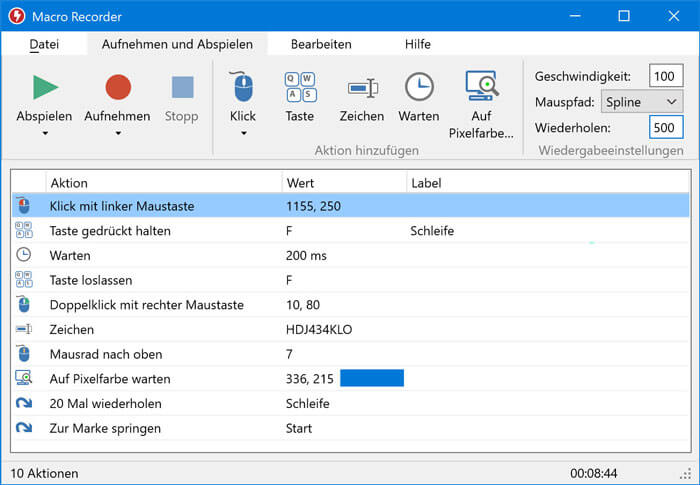
Top 3: Automatización perfecta
Como su nombre lo indica, Automatización perfecta es una sencilla aplicación para grabar clics del mouse y del teclado. Para llevar a cabo con éxito esta tarea, puede hacer clic en la pestaña Grabadora en la grabadora de mouse gratuita y luego establecer diferentes configuraciones de grabación según sus necesidades.
Pros
- 1. Grabe todas o acciones específicas del teclado o del mouse.
- 2. Ofrezca modos de coordenadas absolutas y coordenadas relativas.
- 3. Guarde las grabaciones del mouse como PAM, PA o EXE.
- 4. Reproduzca los eventos grabados y ajuste la velocidad de reproducción.
Contras
- 1. El resultado solo se puede abrir en esta grabadora de mouse y teclado.
- 2. El instalador contiene un virus si no se descargó de la fuente oficial.

Top 4: Grabador de teclado y mouse gratuito
Si solo necesita registrar los clics del mouse y el teclado, y el movimiento del mouse, Grabador de teclado y ratón gratuito debería ser una buena elección. Aunque la versión gratuita tiene algunas limitaciones, como permitirle repetir cualquier script cinco veces cada vez. Aún puede cumplir con sus requisitos básicos de grabación con mouse y teclado.
Pros
- 1. Grabe los clics del mouse y el teclado con teclas de acceso rápido.
- 2. Edite la grabación más tarde.
- 3. Repetición de reproducción, repetición de tiempo y duración.
- 4. Fácil de usar.
Contras
- 1. Esta grabadora de teclado y ratón puede ralentizar su PC.
- 2. No puede obtener la versión completa con software gratuito.
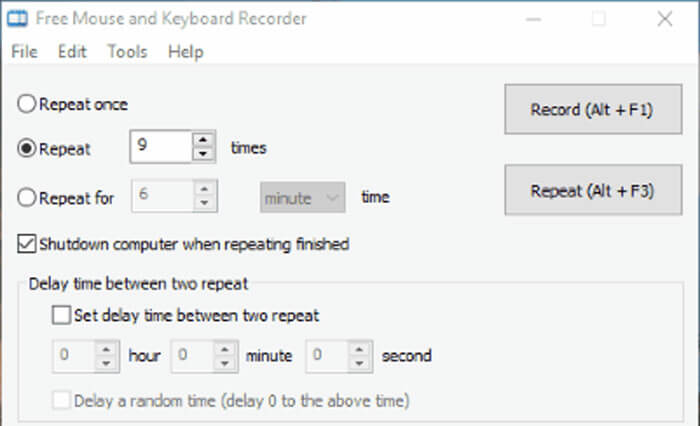
Top 5: ReMouse
ReMouse es otra opción de grabadora de mouse para grabar y repetir acciones de teclado y mouse en Windows 10/8/7. Guardará las acciones como archivos de script. Además, también puede crear varias macros con el administrador de tareas. Es una opción fácil capturar las acciones del mouse para principiantes.
Pros
- 1. Registre fácilmente las acciones del mouse y el teclado.
- 2. Personalice las opciones, como la velocidad.
- 3. No requiere experiencia en programación.
- 4. Ofrezca una interfaz limpia e intuitiva.
Contras
- 1. Carece de editor de eventos.
- 2. No encontrará funciones avanzadas.
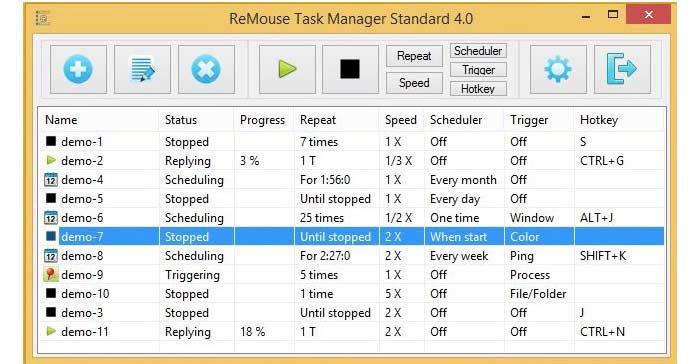
Parte 2: Consejos ampliados sobre la grabadora de ratón
1. ¿Existe una grabadora de ratón para Mac?
QuickTime Player es una grabadora de mouse para Mac, que es la aplicación incorporada para todos los macOS, incluidos los dispositivos más recientes. Una vez que seleccione el Mostrar clics del mouse opción en el Grabación menú, puede capturar las acciones del mouse en consecuencia.
2. ¿Mouse Recorder Premium es gratuito?
Mouse Recorder Premium es una herramienta para crear macros a partir de los movimientos del mouse y el teclado. Aunque se nombra con Premium, es gratuito al realizar tareas repetitivas automatizadas.
3. ¿Cómo grabar el juego con los cursores del mouse?
Para grabar el juego con los cursores del mouse, necesitará una grabadora de juegos que admita la captura de clics del mouse y del teclado. Bandicam, OBS Studio, Game DVR y Tiempo rapido El jugador, por ejemplo, tiene esa capacidad. Puede buscar la base de herramientas adecuada para su situación.
Conclusión
Una aplicación de captura o grabador de mouse le permite grabar su movimiento con el mouse y el teclado con facilidad. El artículo enumera los mejores grabadores de mouse gratuitos para ayudarlo a registrar cualquier evento de la actividad de su pantalla y guardarlo como un archivo de video o archivo de secuencia de comandos. FVC Free Screen Recorder es una opción inteligente para capturar la acción del mouse en línea de forma gratuita.



 Video Converter Ultimate
Video Converter Ultimate Grabador de pantalla
Grabador de pantalla



